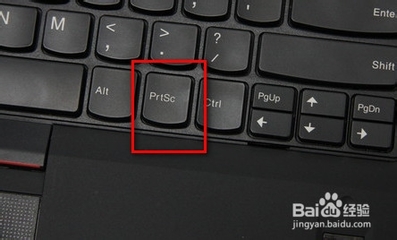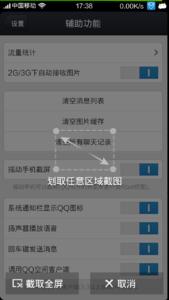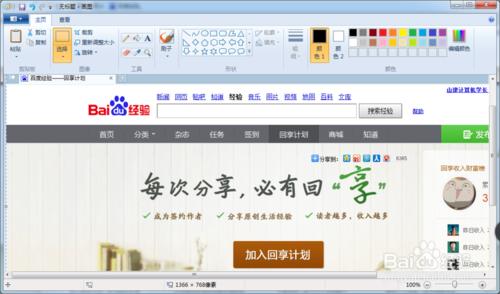在网页上截图的方式有很多种,但是这个都离不开截图工具的使用。在windows7 windows8 8.1都自带有截图工具。还有我们常用的聊天工具小Q也带有截取工具,总之截图工具有很多。但是常用的就是这两种。下面我就分别来介绍这两款截图工具。
如何在网页上截图――工具/原料windows7 windows8 8.1系统的电脑安装有聊天工具小Q的电脑如何在网页上截图――windows7 windows8 8.1自带截图工具截图
如何在网页上截图 1、
打开windows7 windows8 8.1自带的截图工具。截图工具如图。

如何在网页上截图 2、
就我的经验来说,截图工具最好使用快捷键来使用。所以我们就需要为截图工具设置一个快捷键启动。右键单击“截图工具”在弹出的选项中选择“打开文件位置”
如何在网页上截图 3、
在截图工具的文件位置中按住Alt+Enter弹出属性窗口。在属性窗口中设置你的快捷键。例如Ctrl+Alt+J。设置好后点击"应用“后”确定“。
如何在网页上截图 4、
在你想要截图的位置按住Ctrl+Alt+J这时会弹出截图对话框。如图。
如何在网页上截图_网页截图
如何在网页上截图 5、
选择”新建“后,你就可以对你的屏幕进行截图了。截图后你还可以对图片进行简单的修饰加工。加工好后保存,截图成功了!
如何在网页上截图――聊天工具小Q截图工具如何在网页上截图 1、
打开聊天工具小Q。点击“设置”按钮。弹出内容后选择”热键“!
如何在网页上截图_网页截图
如何在网页上截图 2、
选择”热键后“单击”设置热键“!
如何在网页上截图 3、
在弹出的选项中选择”捕捉屏幕“设置你想使用的快捷键。设置好后,按住你设置的快捷键你就可以截取屏幕图像了。当然聊天工具小Q的截图工具也能修饰截取的图片哟!
如何在网页上截图――注意事项如果要截图,你的电脑要装备截图工具哟!截图工具一般使用快捷键,这样能提高工作效率!
 爱华网
爱华网